PyCharm的几个使用技巧
PyCharm是个十分强大的Python编辑器,笔者在日常的工作中学到了很多该IDE的使用技巧,有的是从别人那里学到的,有的是自己学习的。笔者深感自己的开发能力不足,因此希望能够将这些使用技巧记录下来,同时也把这些使用技巧分享给读者,希望能对读者有所帮助。
以下将介绍几个简单的PyCharm使用技巧。以Mac系统中的PyCharm使用为例。
自定义文件头
在实际的代码编写中,我们需要定义属于自己的文件头,比如脚本的创建时间、作者、编码等。在PyCharm中,我们可以一键定义,并与之后的脚本都会遵循该文件头的模式。
按如下操作进入自定义文件头设置模式:File --> Preferences(Windows系统为:Settings) --> Editor --> File and Code Template --> Python Script,这样我们就可以设置Python脚本的文件头了。
在设置的面板中,输入以下模板:
# -*- coding: utf-8 -*-
# author: Jclian91
# place: Pudong Shanghai
# time: ${TIME}
import os, re, json, traceback
if __name__ == '__main__':
pass
接着,我们创建示例脚本a.py,脚本的截图如下:

这样,我们创建的Python脚本的文件头就起作用了,读者还可以设置其他文件格式的文件头,包括HTML,Python Unit Test等。
注释
在PyCharm中,选择未注释的多行代码,可使用CTRL+/键实现多行注释;选择已注释的多行代码,可使用CTRL+/键取消这多行代码中的注释。
在之前的a.py中去掉pass,增加代码如下:
lst = ['hello', ',', 'world', '!']
hello_string = ''.join(lst)
print(lst)
选中这三行代码,可使用CTRL+/键实现多行注释,再次按下CTRL+/键取消注释。如下图:
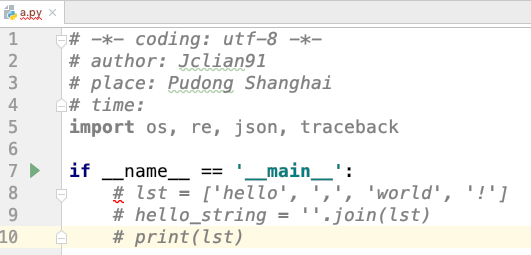
自动缩进
代码的自动缩进也是我们平时经常会用到的功能,比如我们在写代码的时候,需要将多行代码整体缩进,比如新增函数,比如增加判断语句等,这时候,我们使用自动缩进功能会帮助我们很多。
在刚才的a.py代码中,比如我们需要判断lst的长度是否大于3,并考虑输出。这时候可以使用自动缩进功能。使用方法:选择需要缩进的多行代码,并按下TAB键,可实现多行代码缩进;选择多行代码,并按下SHIFT+TAB键,可取消多行缩进。利用自动缩进,实现刚才的功能,如下图:
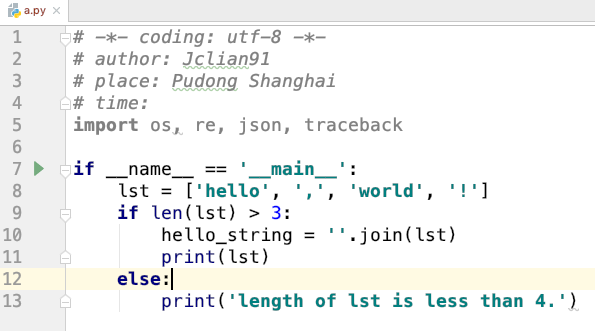
文件比对
在Linux系统中,我们可以利用diff命令来实现文本比对,这有助于我们发现两个文件的不同之处,在编码代码的时候很有益处。当然,在PyCharm中,我们也可以轻松地实现文本比对。
我们保持上述的a.py文本不变,创建b.py文件如下:
# -*- coding: utf-8 -*-
# author: Jclian91
# place: Pudong Shanghai
# time:
import os, re, json, traceback
if __name__ == '__main__':
lst = ['Hello', ',', 'World', '!']
if len(lst) > 3:
print(lst)
else:
print('length of lst is less than 4.')
print('Hello World!')
那么,如何在PyCharm中实现文本比对呢?选择a.py,右击,选择Compare With...,再选择需要比对的文件b.py,这样就完成了文本比对,结果如下:
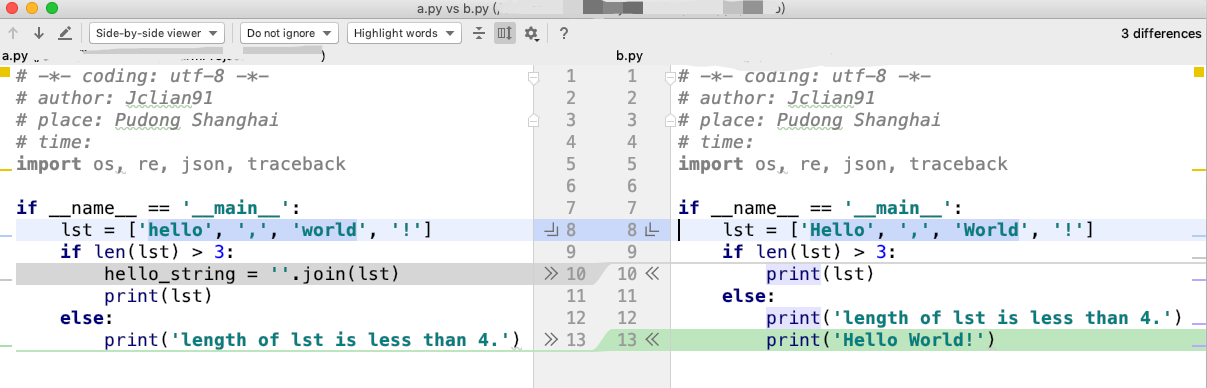
PyCharm是按行进行比对的,它帮助我们发现了三处不同之处,一处是文本不同,一处是删除,一处是新增。
本次分享到此结束,感谢大家阅读~
PyCharm的几个使用技巧的更多相关文章
- Python - 集成开发环境Pycharm的使用方法和技巧
PyCharm HomePage:PyCharm 我的Pycharm,我做主 Getting Started with PyCharm Pycharm使用技巧 Documentation & ...
- PyCharm使用技巧记录(一)如何查看变量
[为了方便自己以后查阅,记录下使用PyCharm时的一些小技巧] 正在学习Python,在调试Python程序时,遇到了一个非常大的问题:如何能够方便地查看变量的取值呢? 由于使用matlab多年,深 ...
- PyCharm 2017 官网 下载 安装 设置 配置 (主题 字体 字号) 使用 入门 教程
一.安装 Python 3.6 首先,要安装好 Python 3.6.如果你还没有安装,可以参考咪博士之前的教程 Python 3.6.3 官网 下载 安装 测试 入门教程 (windows) 二.官 ...
- NLP自然语言处理学习笔记三(集成开发环境)
前言: 我们在做自然语言学习的过程中使用Python进行编程.是用解析器的方式确实有些麻烦.在这里给大家推荐一款集成开发环境IDE可以很方便的对Python进行项目管理,代码自动提示,运行调试等. 简 ...
- Python爱好者社区历史文章列表(每周append更新一次)
2月22日更新: 0.Python从零开始系列连载: Python从零开始系列连载(1)——安装环境 Python从零开始系列连载(2)——jupyter的常用操作 Python从零开始系列连载( ...
- pycharm的使用技巧
本文将持续更新一些关于在使用pycharm的过程中的小技巧: 多行缩进/取消缩进 选中需要更改的代码,按 shift + tab 多行注释/取消注释 选中需要更改的代码,按 ctrl + / 滚轮 ...
- Pycharm小技巧--使用正则进行查找和批量替换
分享一个Pycharm中使用正则的分组匹配来进行批量替换的小技巧 例如,我现在需要把HTML文件中的静态文件得到路径全部替换为django模板引用路径的格式 修改为类似这样的格式: {% static ...
- 每周分享五个 PyCharm 使用技巧(二)
这是 「PyCharm 技巧分享」系列的第二篇分享.由于上一篇文章得到了大家的一些赞同,所以今天又来给大家推荐一些我平时自己有用的小技巧,大家择需所取即可. 先声明下,并不保证对所有的人都是有帮助的, ...
- 每周分享五个 PyCharm 使用技巧(一)
PyCharm 是大多数 Python 开发者的首选 IDE,每天我们都在上面敲着熟悉的代码,写出一个又一个奇妙的功能. 一个每天都在使用的工具,如果能掌握一些高效的使用技巧,肯定会给我们的开发效率带 ...
随机推荐
- .Net Core与Vue.js模块化前后端分离快速开发解决方案(NetModular)
NetModular是什么? NetModular不仅仅是一个框架,它也是一整套的模块化与前后端分离的快速开发的解决方案,目标是致力于开箱即用,让开发人员完全专注于业务开发,不需要关心底层封装和实现. ...
- 一文读懂Java GC原理和调优
概述 本文介绍GC基础原理和理论,GC调优方法思路和方法,基于Hotspot jdk1.8,学习之后将了解如何对生产系统出现的GC问题进行排查解决 阅读时长约30分钟,内容主要如下: GC基础原理,涉 ...
- [ngclass]、[ngstyle]、管道
[ngclass] 动态改变一个元素的class ts: public classcolor:boolean=false; public list:any = [{title:"新闻1&qu ...
- SpringBootSecurity学习(17)前后端分离版之 OAuth2.0 数据库(JDBC)存储客户端
自动批准授权码 前面我们授权的流程中,第一步获取授权码的时候,都会经历一个授权是否同意页面: 这个流程就像第三方登录成功后,提问是否允许获取昵称和头像信息的页面一样,这个过程其实是可以自动同意的,需要 ...
- 使用echarts画一个类似组织结构图的图表
昨天,写了一篇关于圆环进度条的博客(请移步:Vue/React圆环进度条),已经烦不胜烦,今天又遇到了需要展示类似公司的组织结构图的功能需求,要冒了!!! 这种需求,自己用div+css也是可以实现的 ...
- display:none和visibility:hidden的区别?
css控制元素不可见的方法 { display: none; /* 不占据空间,无法点击 */ } /************************************************* ...
- Making the Grade POJ - 3666
A straight dirt road connects two fields on FJ's farm, but it changes elevation more than FJ would l ...
- .bash_profile does not exist
localhost:test jerry$ open .bash_profile The file /Users/je/Desktop/test/.bash_profile does not exis ...
- GUI tkinter (Entry) 输入框篇
"""1.其他函数不常用,这里只说get函数,get函数使用的时候不需要任何参数,它的返回值就是该输入框的内容.""" from tkint ...
- tcpdump使用详情及案例
转载http://starsliao.blog.163.com/blog/static/89048201062333032563/ TCPdump抓包命令tcpdump是一个用于截取网络分组,并输出分 ...
